Cómo personalizar la barra de navegación inferior en el Galaxy S8

Después de años de tener un botón de inicio dedicado y teclas de navegación físicas, Samsung abandonó su diseño tradicional para un enfoque más moderno y virtual en el Galaxy S8 y S8 +. Como resultado, ahora puede personalizar el panel de navegación en la parte inferior de la pantalla.
Para comenzar, dele un tirón a la barra de notificaciones y toque el ícono de ajustes en la esquina superior derecha para abrir el menú de Configuración.
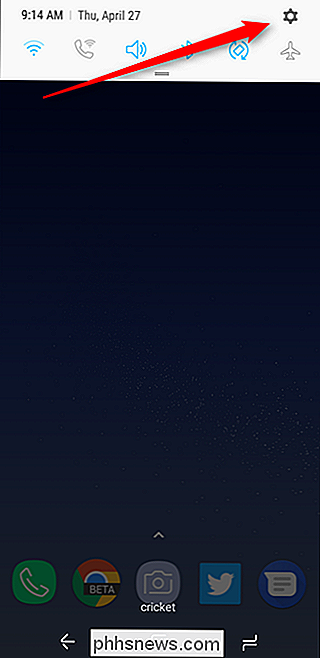
Desde allí, toque "Pantalla".
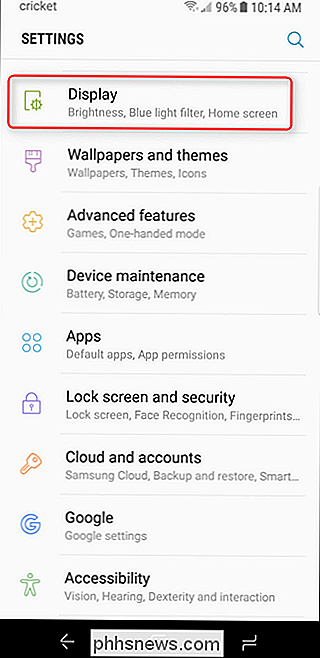
Desplácese hacia abajo aproximadamente tres cuartas partes del camino en este menú, hasta que vea la opción "Barra de navegación". Tóquelo.
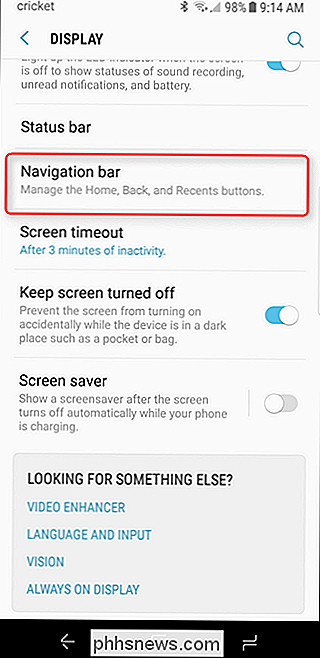
Este menú es simple, con solo un puñado de opciones. Puede establecer el color en la primera sección; hay algunos colores preseleccionados desde el principio, pero puede tocar el último (el círculo multicolor) para seleccionar cualquier color.
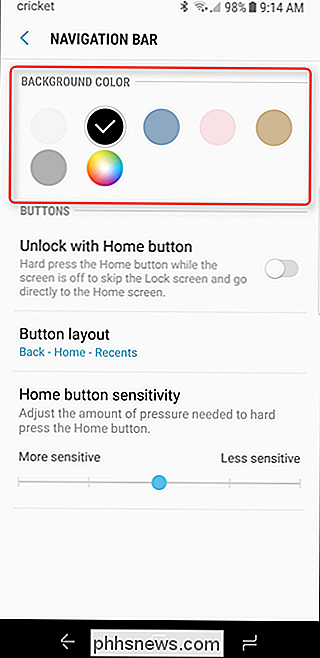
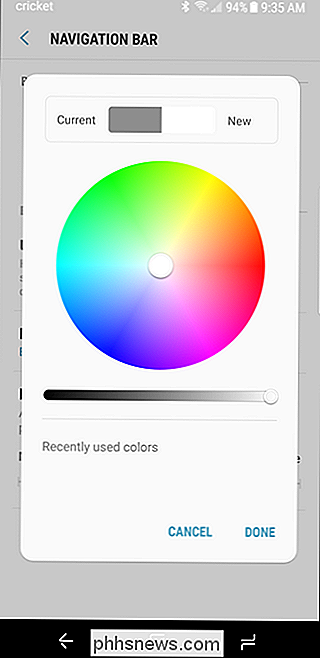
También puede elegir Desbloquee el teléfono con el botón de inicio aquí, al igual que en dispositivos Galaxy anteriores. Esta es en realidad una característica bastante interesante con la transición a botones virtuales: Samsung ha realizado un excelente trabajo conservando gran parte de la funcionalidad que los usuarios anteriores de Galaxy tienen del botón de inicio físico. Eso es un buen diseño.
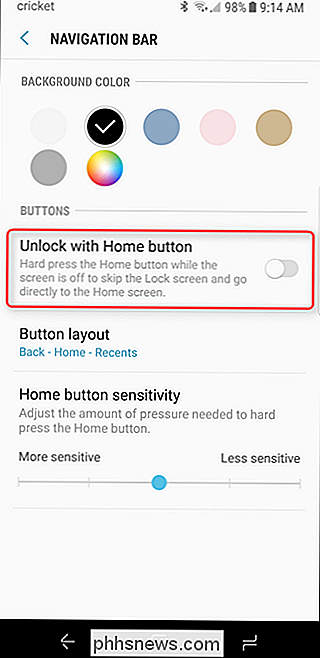
De lo contrario, también puede cambiar el diseño de los botones aquí, optando por el diseño más tradicional Back-Home-Recents o manteniéndose con la opción Recent-Home-Back de Samsung. Esto es lo que más me gusta de los botones virtuales, porque prefiero el diseño predeterminado de Android al de Samsung. Usted lo hace, sin embargo.
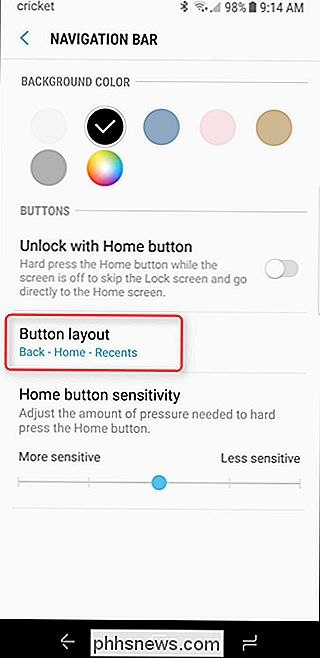
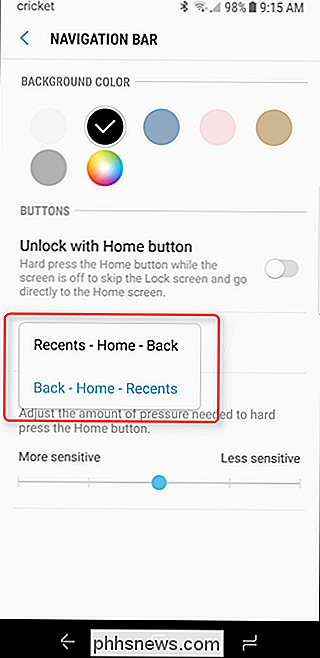
Por último, puede elegir qué tan duro tiene que presionar el botón de inicio para que califique como una "presión dura". La configuración de stock probablemente esté bien para la mayoría de las personas, pero de nuevo, es genial que hay una modificación aquí si la necesitas.
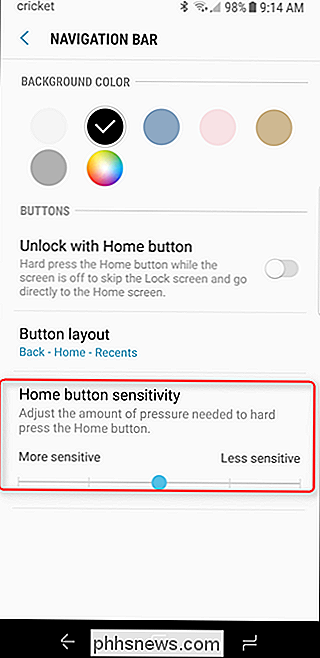
Si bien es simple en cuanto a naturaleza y uso, esta es una gran transición para Samsung, y también una bienvenida. Esto coloca al Galaxy S8 y al S8 + más en línea con otros teléfonos con Android, ofreciendo una apariencia más parecida a la de las acciones.

¿Debo dejar que las aplicaciones envíen "Estadísticas de uso" e "Informes de error"?
Muchos programas desean enviar estadísticas de uso, registros de errores, informes de fallos y otros diagnósticos a sus servidores. Algunas personas deshabilitan estas opciones, pero ¿deberían? ¿Por qué son exactamente "Estadísticas de uso" e "Informes de errores"? En general, las aplicaciones quieren cargar dos tipos de datos de uso: estadísticas de uso general e información sobre errores, como los informes de fallos.

Cómo se usará el Wi-Fi 802.11mc para rastrear su ubicación en el interior
Al igual que el GPS puede rastrear su ubicación precisa al aire libre, el estándar Wi-Fi 802.11mc podrá hacer algo similar en el interior. Esta característica se conoce generalmente como RTT, o "Round Trip Time". ¿Por qué querría esto? En un mundo donde todos están preocupados por la privacidad, la idea de que su teléfono no solo rastree sus movimientos al aire libre, pero también donde puedes entrar puede ser un poco ruidoso.



